По обновление навител для навигатора: Как бесплатно обновить навигатор Explay (Navitel + карты)
Как бесплатно обновить навигатор Explay (Navitel + карты)
Обновление Navitel + карты
Автор: admin | 06.12.2021
Когда-то давно, лет 8 назад, навигаторы были очень популярны, сейчас же в 2021 году все пользуются телефонами так как в любом смартфоне можно включить например, Яндекс карты и доехать куда угодно. Использовать телефон намного удобней, но навигаторы так же все еще в строю, особенно у тех кто постоянно за рулем. Навигаторы необходимо обновлять, так как с каждым годом появляются новые дороги, улицы и дома. В большинстве навигаторов установлено программное обеспечение «Навител Навигатор» (Navitel). Это специально разработанное ПО для спутниковой навигации. Обновлять необходимо как сам Navitel так и карты. Обновить навигатор не очень сложно, сегодня на примере модели Explay ND-52B расскажу как это можно сделать бесплатно. Данная инструкция подойдет и для других моделей.
Как обновить навигатор Explay
Explay ND-52B это достаточно старая модель, в ней по умолчанию установлен Navitel версии 8.
Для начала необходим зайти на сайт навитела, зарегистрироваться и добавить туда свое устройство.
navitel.ru
Для регистрации вам понадобиться электронная почат, дальше в личном кабинете переходите в раздел «Мои устройства» и нажимаете «Добавить новое устройства». Там все очень просто, вводите название и лицензионный ключ, который можно посмотреть через меню навитела в самом навигатора, в общем на сайте есть очень подробная инструкция если что.
После добавления устройства в колонке «Обновить» нажимаем «Доступные обновления».
В открывшемся списке ищем обновления для своей модели и скачиваем его. Это обновление самого навитела.
Далее подключаем навигатора к ПК как съемный диск, выбрав соответствующий пункт на самом навигаторе и в корень копируем скаченную папку.
Старую рекомендую на всякий случай либо скопировать на ПК либо переименовать.
После этого уже можно попробовать запустить навигатор, если вы все сделали правильно версия навитела должна измениться на 9.13….
Остается только скачать карты, для этого необходимо открыть раздел «Техподдержка», далее в левом меню найти пункт «Скачать» и выбрать карты для вашей версии. Выберем например карты для 9.1.
Скачем карту России, она достаточно большая, если Вы не планируете далеко ездить то можно скачать карту определенной области, она будет весить значительно меньше.
Остается только скопировать скаченную карту в папку «NavitelContent\Maps».
Старую карту также рекомендую сохранить на всякий случай.
Все запускаем навигатор и проверяем его работоспособность.
Раздел: Начинающим Периферия Метки: Обновление Navitel + картыЕсли у вас появиться сообщение что карты не обнаружены попробуйте скачать для другой версии. Бывали случаи когда Навител версии 9.13 видел карты только для версии 9.1
Как обновить автомобильный навигатор, обновление карт
Практически каждый современный автомобилист, у которого в машине установлен навигатор, сталкивался с проблемой обновления карт на данном устройстве.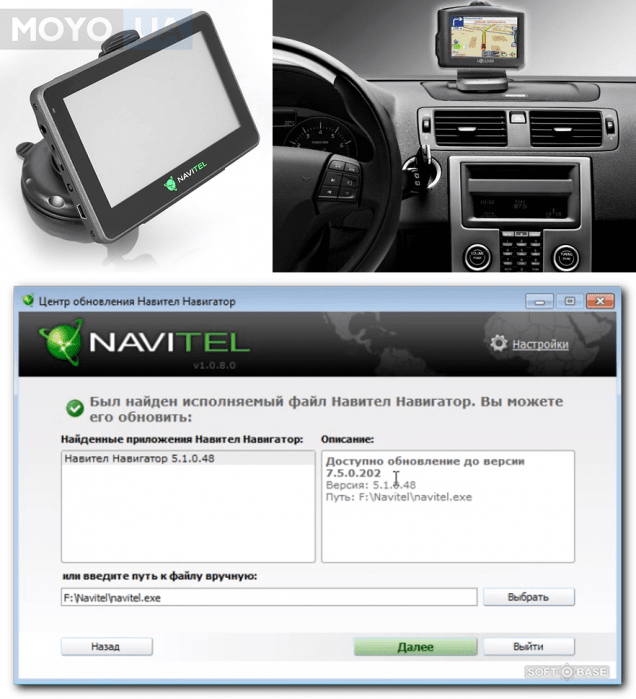 Сегодня у вас имеется возможность прибегнуть к помощи специалистов из надежного сервиса, которые полностью обновят ваш автомобильный навигатор и карты на нем. Вы также можете провести процедуру и самостоятельно. Процедура это достаточно несложная – главное, в точности следовать представленной ниже инструкции подобной перепрошивки вашего устройства и во всем детально разобраться.
Сегодня у вас имеется возможность прибегнуть к помощи специалистов из надежного сервиса, которые полностью обновят ваш автомобильный навигатор и карты на нем. Вы также можете провести процедуру и самостоятельно. Процедура это достаточно несложная – главное, в точности следовать представленной ниже инструкции подобной перепрошивки вашего устройства и во всем детально разобраться.
Стоит сразу же упомянуть о том, что обновление карт и самого устройства просто невозможно осуществить без доступа в интернет. В первую очередь вам потребуется вынуть навигатор из машины и подключить его посредством специального кабеля, которым комплектуются такие устройства, к вашему компьютеру или же ноутбуку. Обязательно перед началом процесса создайте резервную копию всех карт и данных с вашего навигатора. Эта мера необходима для того, чтобы в случае неправильной прошивки можно было все исправить. Резервные копии рекомендуется хранить на жестком диске компьютера.
С сайта «Навител» вам потребуется скачать специальную программу «Navitel Navigator Update Center».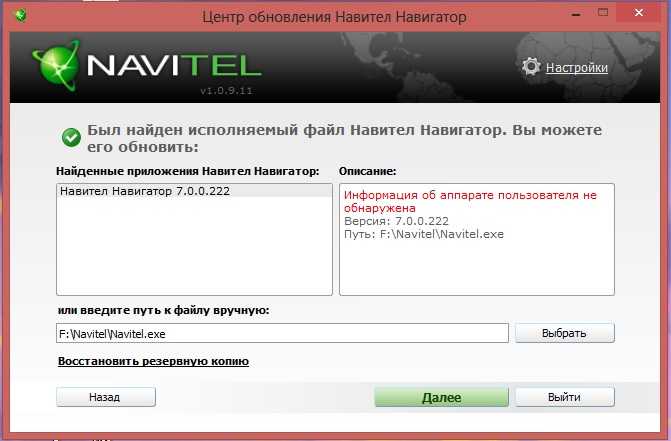 Компания предоставляет возможность скачать данную программу совершенно бесплатно. Установите скачанную программу себе на ПК с соблюдением всех правил Мастера установки.
Компания предоставляет возможность скачать данную программу совершенно бесплатно. Установите скачанную программу себе на ПК с соблюдением всех правил Мастера установки.
После запуска программы Navitel Navigator Update Center начнется автоматический поиск обновлений. В случае обнаружения таковых, обязательно установите их, нажав кнопку Next. Более того, необходимо выполнять все пункты мастера установки Windows. Стоит упомянуть о том, что когда будете подключать автомобильный навигатор к своему компьютеру или же ноутбуку, необходимо выбрать режим подключения «Съемный диск». После подключения потребуется вновь запустить программу Navitel Navigator Update Center, которая начнет поиск подходящих устройств. Если устройство было подключено правильно, программа обязательно его найдет и предложит обновления до актуальной версии программного обеспечения. Установите все необходимые приложения и в случае надобности также обновите карты. Стоит упомянуть о том, что если вам необходимо только новые карты, а не программного обеспечения, то при обнаружении устройства отметьте флажком поле «Не обновлять приложение».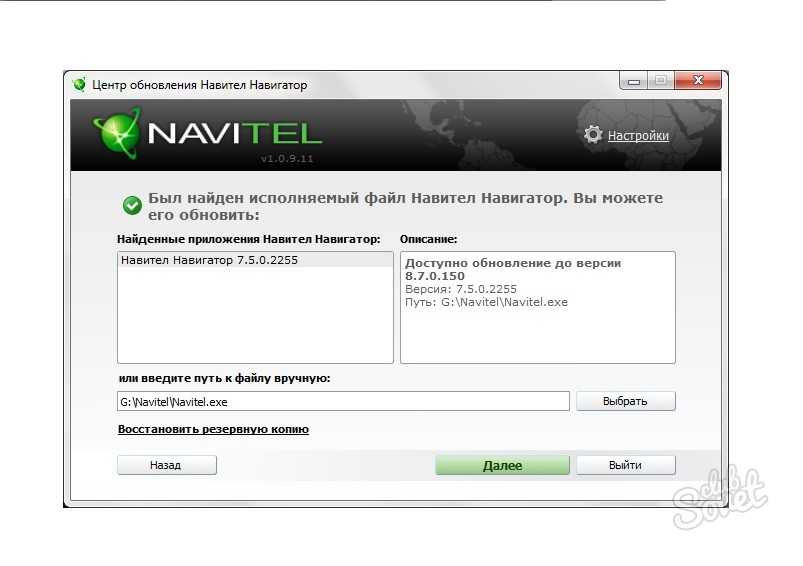
Не лишним будет заметить, что старые карты в процессе могут быть не только искажены, но и удалены вовсе. Именно поэтому, сначала рекомендуется сделать копию.
Как обновить автомобильный навигатор через сайт «Навител»
Для обновления автомобильного навигатора данным способом вам потребуется наличие учетной записи на сайте «Navitel». Процедура подразумевает собой совершение следующих действий:
- В «Личном кабинете» вам потребуется выбрать вкладку «Мои устройства» и в графе «Обновления» выбрать соответствующую версию прошивки. Перед вами будет список всех доступных файлов в соответствии с приобретенными или зарегистрированными вами лицензиями.
- Подключите при помощи USB кабеля ваш автомобильный навигатор или флеш-карту (зависит от типа устройства).
- Сделайте резервные копии всех данных на флеш-карте и на самом устройстве и сохраните их на ПК.
- Удалите папку с самой программой с вашего устройства.
- Скачайте архив с выбранными файлами и распакуйте его.

- Извлеченную папку необходимо будет скопировать на карту памяти, а также на само приложение.
- Произведите обновление карт автомобильного навигатора, следуя предоставленной инструкции.
Обновление Навител Навигатор для ПНД
Здесь вы найдете инструкции по обновлению программы на портативных навигаторах (ПНД) и автомобильных головных устройствах на базе Windows CE, а также на устройствах NAVITEL® на базе Windows CE и Linux.
Инструкция по обновлению программы на устройствах PND на базе Android находится в разделе Обновление Навител Навигатор сайта.
Если программа была удалена, воспользуйтесь инструкцией, чтобы установить ее обратно (устройства на базе Windows CE).
Если приложение было установлено на SD-карту и для установки обновления требуется замена карты, необходимо повторно активировать лицензионный ключ на новой SD-карте. Для этого заполните форму перерегистрации ключа .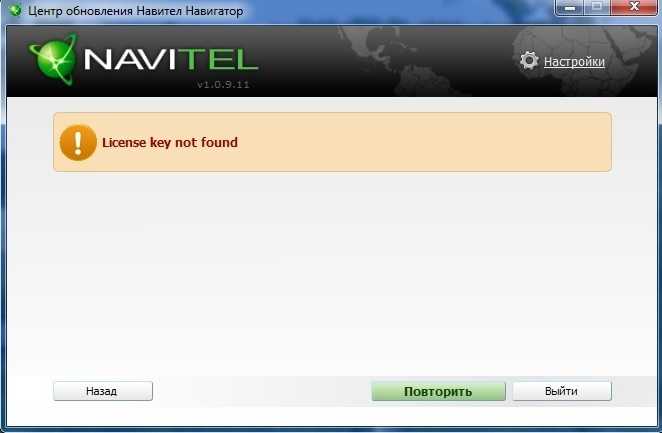 В поле Причина перерегистрации выберите вариант Замена флэш-карты . Но сначала убедитесь, что программа успешно запускается на новой SD-карте. Идентификатор SD-карты для регистрации можно увидеть, нажав на «!» кнопку на странице «Незарегистрированная версия».
В поле Причина перерегистрации выберите вариант Замена флэш-карты . Но сначала убедитесь, что программа успешно запускается на новой SD-карте. Идентификатор SD-карты для регистрации можно увидеть, нажав на «!» кнопку на странице «Незарегистрированная версия».
Обновление программы с помощью Navitel Navigator Updater
Для обновления программы с помощью Navitel Navigator Updater выполните следующие действия:
- Перейдите в раздел «Загрузки» на сайте.
- Внизу страницы нажмите Скачать Navitel Navigator Updater для ПК .
- Сохранить архив на ПК.
- Извлеките файлы из архива и установите программу, запустив .exe и выполнив все шаги мастера установки.
Подробная инструкция по обновлению программы с помощью Navitel Navigator Updater доступна здесь.
Если вы используете этот способ обновления, отдельно обновлять карты не нужно.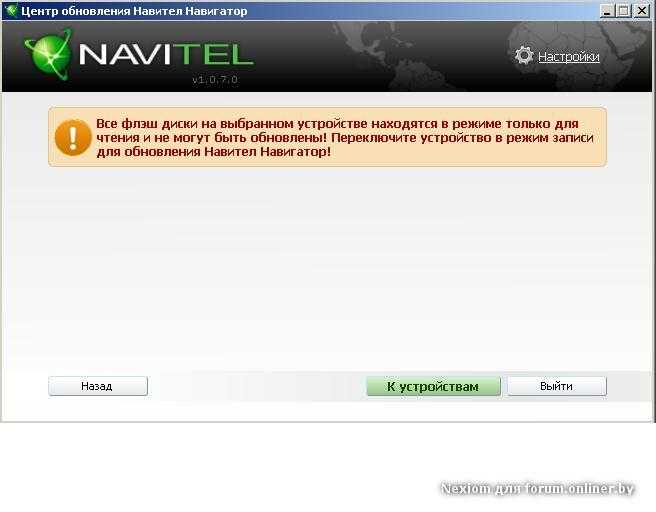
Обновление программы с сайта NAVITEL ®
- Войдите в личный кабинет на сайте NAVITEL ® , там нажмите Мои устройства (обновления), затем выберите Доступные обновления .
Откроется экран со списком доступных обновлений в соответствии с приобретенными и активированными лицензиями. - Подключите навигатор или карту памяти (в зависимости от модели устройства) к ПК.
- Сохранение резервной копии содержимого карты памяти или внутренней памяти на ПК.
- Загрузите архив с обновлениями для конкретной модели устройства на ПК, а затем распакуйте файлы. В архиве находится папка с программой (Navitel, NaviOne, MobileNavigator или другой вариант названия, в зависимости от вашей модели устройства) и, возможно, еще какие-то папки и файлы.
- Удалить папку программы (Navitel, NaviOne или MobileNavigator в зависимости от модели устройства) с карты памяти или внутренней памяти.

- Скопируйте извлеченную папку на карту памяти или во внутреннюю память устройства.
- Обновление карт согласно инструкции.
Если продукт, который вы пытаетесь обновить, еще не активирован, необходимо предварительно активировать его в личном кабинете.
Центр обновлений Навител Навигатор версии 2.4.0.67 от Центра навигационных технологий
Как удалить центр обновлений Навител Навигатор с ПК
Эта страница посвящена Центру обновлений Навител Навигатор для Windows. Ниже вы можете найти подробную информацию о том, как удалить его с вашего ПК.
Производит Центр навигационных технологий.
Подробнее о Центре навигационных технологий можно узнать здесь.
Дополнительную информацию о центре обновлений Навител Навигатор можно найти на http://navitel.cz.
Часто приложение устанавливается в каталог центра обновлений C:\Program Files (x86)\CNT\Navitel Navigator.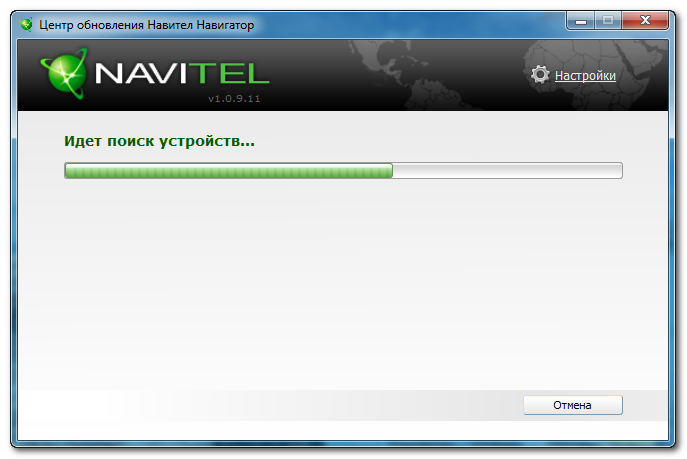 Учтите, что это расположение может отличаться в зависимости от выбора пользователя.
Учтите, что это расположение может отличаться в зависимости от выбора пользователя.
Полная командная строка удаления центра обновлений Навител Навигатор: C:\Program Files (x86)\CNT\Центр обновлений Навител Навигатор\Uninstall.exe.
Основной исполняемый файл программы занимает на диске 2,97 МБ (3110344 байта) и называется NavitelNavigatorUpdater.exe.
Центр обновлений Навител Навигатор состоит из следующих исполняемых файлов, занимающих на диске 4,88 МБ (5122000 байт):
- NavitelNavigatorUpdater.exe (2,97 МБ)
- NavitelUpdaterService.exe (1,60 МБ) 12 КБ )
- Uninstall.exe (303,45 КБ)
Информация на этой странице относится только к версии 2.4.0.67 центра обновлений Навител Навигатор. Ниже вы найдете несколько ссылок на другие релизы центра обновлений Навител Навигатор:
- 2.4.0.54
- 2.2.0.72
- 2.3.0.30
- 2.2.0.223
- 2.
 2.0.194
2.0.194 - 2.0.0.11 2.0.024 4 2.2.0.8
- 2.2.0.214
- 2.0.1.53
- 2.3. 0.74
- 2.3.0.76
- 2.3.0.80
- 2.0.1.91
- 2.2.0.285
- 2.3.0.81
- 2.2 0.24 2.2 4 2.2.0.132
- 2.4.0.66
- 2.2.0.32
- 2.2. 0,76
- 2.2.0.290
- 2.2.0.201
- 2.4.0.58
- 2.2.0.49
- 2.0.0.13
- 2.4.0.56
- 2.4.0.63
- 2.2.0.10…просмотреть все… 9 55 9
- перейти по ссылке для скачивания
- загрузить программу, нажав зеленую кнопку СКАЧАТЬ СЕЙЧАС
- установить Advanced Uninstaller PRO
- Рейтинг безопасности (в левом нижнем углу). Это говорит о том, что другие люди думают о центре обновлений Навител Навигатор, от «Настоятельно рекомендуется» до «Очень опасно».
- Отзывы других людей. Нажмите кнопку «Читать отзывы».
- Техническая информация о программе, которую вы собираетесь удалить, нажав на кнопку Свойства.
- Издатель: http://navitel.
 cz
cz - Строка удаления: C:\Program Files (x86)\CNT\Центр обновлений Navitel Navigator\Uninstall.exe
Как удалить обновление Навител Навигатор центр с вашего компьютера с помощью Advanced Uninstaller PRO
Центр обновлений Навител Навигатор — программа, разработанная компанией-разработчиком «Центр навигационных технологий».
Некоторые люди удаляют его. Это может быть проблематично, потому что для выполнения этого вручную требуются некоторые дополнительные знания, связанные с удалением программ Windows.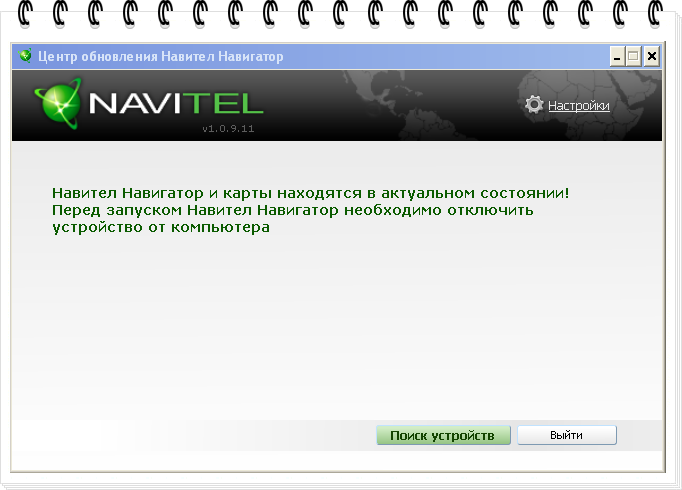 Лучший ПРОСТОЙ способ удалить центр обновлений Навител Навигатор — использовать Advanced Uninstaller PRO. Для этого выполните следующие действия:
Лучший ПРОСТОЙ способ удалить центр обновлений Навител Навигатор — использовать Advanced Uninstaller PRO. Для этого выполните следующие действия:
1. Если в вашей системе еще не установлен Advanced Uninstaller PRO, добавьте его. Это хороший шаг, потому что Advanced Uninstaller PRO — эффективный деинсталлятор и универсальная утилита для очистки вашего ПК.
СКАЧАТЬ СЕЙЧАС
2. Запустить Advanced Uninstaller PRO. Рекомендуется потратить некоторое время на ознакомление с дизайном Advanced Uninstaller PRO и набором доступных функций. Advanced Uninstaller PRO — очень хороший пакет инструментов.
3. Щелкните категорию «Общие инструменты»
4. Щелкните инструмент «Удаление программ»
5.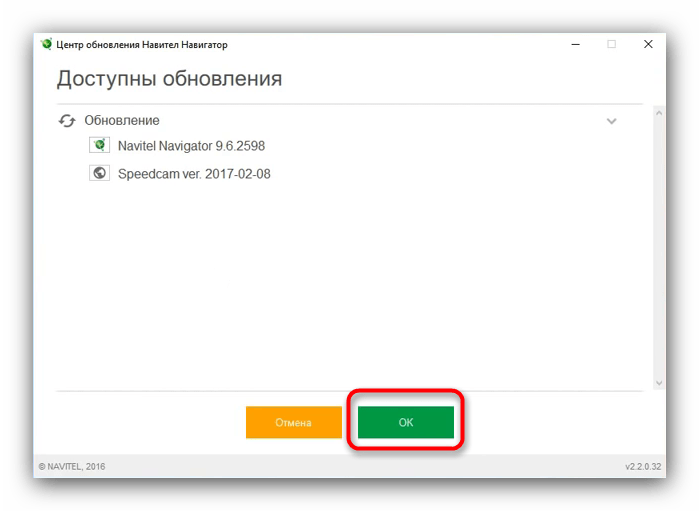
6. Прокрутите список приложений, пока не найдите центр обновлений Навител Навигатор или просто нажмите кнопку Поиск и введите «Центр обновлений Навител Навигатор». Если он есть в вашей системе, приложение центра обновлений Навител Навигатор будет найдено автоматически. Обратите внимание, что когда вы нажимаете Центр обновлений Навител Навигатор в списке приложений, вам показывается некоторая информация о приложении:
Например, вы можете увидеть, что для центра обновлений Навител Навигатор:
7. Нажмите кнопку Удалить . Появится окно с просьбой подтвердить. Подтвердите удаление, нажав кнопку «Удалить». После этого Advanced Uninstaller PRO удалит центр обновлений Навител Навигатор.
8. После удаления центра обновлений Навител Навигатор Advanced Uninstaller PRO предложит запустить очистку. Нажмите «Далее», чтобы выполнить очистку. Все элементы, принадлежащие центру обновлений Навител Навигатор, которые были оставлены, будут обнаружены, и вам будет предложено удалить их. Удалив центр обновлений Навител Навигатор с помощью Advanced Uninstaller PRO, вы можете быть уверены, что в вашей системе не останется никаких элементов реестра, файлов или каталогов.
Ваш компьютер останется чистым, быстрым и готовым служить вам должным образом.
СКАЧАТЬ СЕЙЧАС
Отказ от ответственности
Вышеприведенный текст не является рекомендацией удалить Центр обновлений Навител Навигатор от Центра навигационных технологий с вашего ПК, а также мы не говорим, что Центр обновлений Навител Навигатор от Центра навигационных технологий не является хорошим приложением для вашего ПК.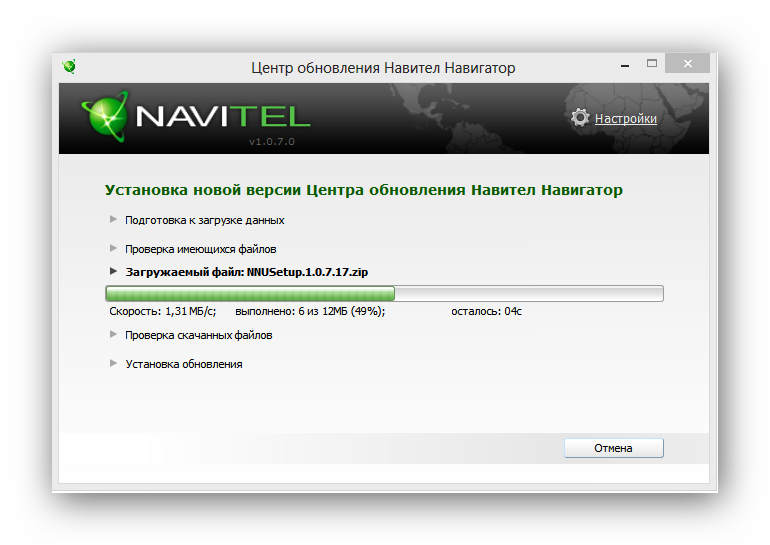


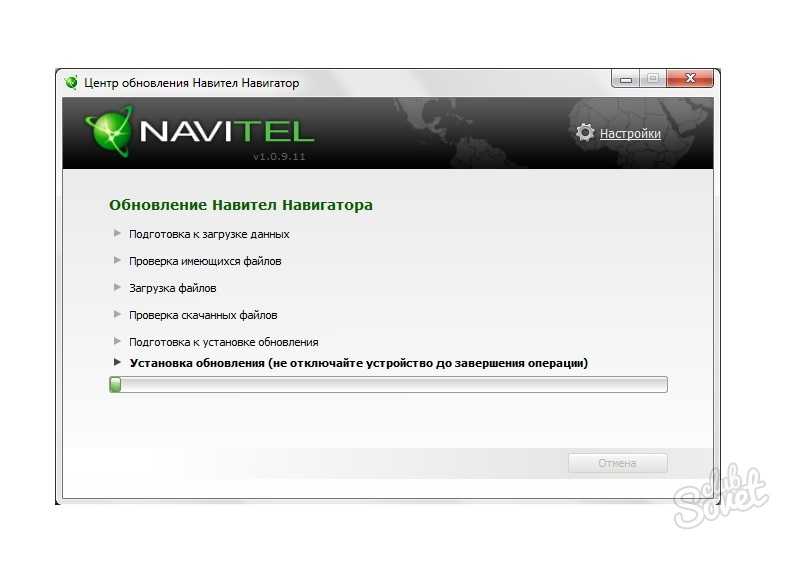

 2.0.194
2.0.194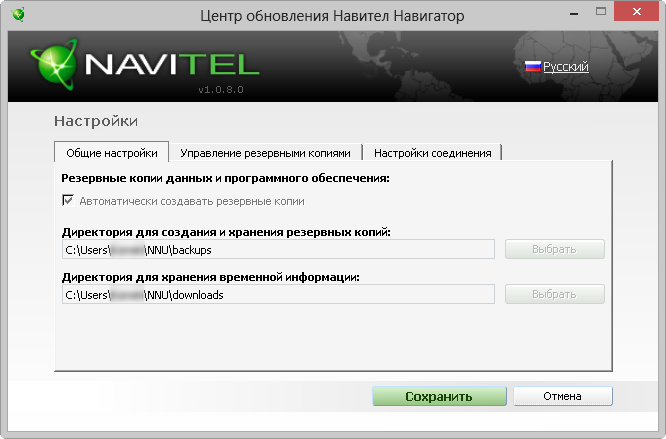 cz
cz